実はzigsowで本体のレビューは初めてだったりします。
書くことを迷いつつ、時間がたってしまってあっという間に締切日・・・。
そして、せっかく写真を撮ったカメラを実家に置き忘れて急遽取り直す羽目に。
したがって、未開封のときの写真は後ほど。
zigsowさんから送られてきたときは、段ボール箱に入っています。箱のラベルはASUSから流通向けに出荷したような印刷だったので、お店で買うときは、この箱に入っていないのかもしれません。
もっとも保証書はうち箱の外なので梱包しての販売かもしれません。
箱を開けると、最初に目に入るのは保証書です。袋に入っているのですが、テープの真下あたり。
カッターで段ボールを切ったら保証書に線が。軽く切ったからよかったのですが、力いっぱい切ったら保証書切れてたかも。
続いて中身を取り出します。
桜色のイメージに似合わない黒い箱。でも、ちょっと高級感があります。箱を開けようとしましたが、なかなか蓋があきません。隙間がないからでしょうか。色は、本地の色によらず共通なのでしょうかね。
周辺機器の写真を。ACアダプタです。Windowsのライセンスシールもここに貼ってあります。本体に余計なシールがないのは好感が持てます。小さいので、メモしておかないと再アクティベーションで苦労しそうです。
続いてVGAアダプタ。HDMI端子につないで使います。小型化のためHDMI端子自体も小型のタイプになっています。
本体が薄型なのでLANのコネクタもUSB化されています。最近、アキバのジャンク屋でUSB-LANを見かける理由がようやくわかりました。
続いて小物入れ。LANアダプタやVGAアダプタを持ち歩くのに使います。こちらは本体にあった白色です。ASUSのロゴが入っています。
本体のケースも同じ色のものがついています。こちらにもロゴが入っています。ちょっとぴっちりに見えます。これは、本体にあわせて白いのでしょうか?
今日打ち合わせをした同僚が持ってきたUX31Eは黒っぽいケースでした。
本体をケースに重ねるとこんな感じ。ちょっときついのかと思ってしまいました。
でも、すっぽり入ります。さすがメーカー純正品です。
取説類もケースに入れられていました。ビニール袋に入れるだけの国産ノートPCより高級に見えます。
SSDのシール、バッテリーの注意書き、ケーブルタイです。SSDのシールは何のためにあるのでしょうか?
追加マニュアルとフィルタリングソフトの説明書。最近はPCもフィルタリング装備ですか・・・。
本体の取説にキングオフィスの説明書です。
説明書の裏に画面拭き用のクロスがついていました。
続いて本体のアップです。
本体右側。左からHDMI、USB3.0、ACです。ACはかなり小型のコネクタになります。厚みからしてこのあたりが限界なんでしょう。ACアダプタをさしたまま本体を落とすと折れてしまいそうです。
本体左側です。左からDisplayPort、USB2.0、ヘッドフォンです。USBブートはこちら側からになります。
排気用のスリットは液晶の下のあたりにありました。マウスを使ってもここだと熱くならないのがよいです。
本体裏側は、せっかくWindowsのライセンスシールがないのに、リサイクルマークが。Appleみたいに別につけてくれればいいのに・・・。ひざに乗せているとはがれてしまいそうです。はがれたら、リサイクル料金を取られてしまうのでしょうか?
裏面のスリットはスピーカーでしょうか。両側にあります。
そして、PCを起動してみます。起動直後に現れたASUSのツールの画面。問答無用でONです。これが起動時間を短縮しているとか。効果のほどはどれくらいなんでしょうか。キャンセルできないので比較ができません。体感としてはCore i7 のThinkPad X220よりは早い感じです。
デスクトップはこんな感じ。プリインストールアプリがあまりないので結構広々しています。
右上のストップウォッチみたいなのが、バッテリ残量を表示するツールです。起動可能な時間のほかに、ハイバネーションの待機可能時間とか、アプリケーション別の稼働時間とか表示されます。ちょっと便利です。
Windowsエクスペリエンスは標準的です。SSDが思ったより遅く感じますが、RAID組んでいるわけでもないしこんなものでしょう。
起動するとユーザー登録を薦められます。当然日本語です。
ASUSの自動アップデートツールです。実行したら12個ほど。タッチパッドのドライバとかBIOS書き換えツールとか。350MBくらいのダウンロードでしたか。
持ち運びに関しては、軽い、薄い、小さいってことで文句なし。薄すぎて怖いくらいです。
キータッチは、意外とよいです。最近はアイソレーションキーボードがはやりなのですが、どうも使いにくく感じていました。しかし、このPCだとそんなにストレスを感じません。自分でも、快適なのを意外に思っているほどです。
キーボード配置は、FnとCtrlがThinkPadと逆になっているので混乱気味に。検索しようとおもって、何度も自分お顔を拝む羽目に。外側にカメラがついていればいいのに・・・。
気になるのは、液晶画面が角度によって固定できないこと。ひざの上に乗せていると、振動で少しずつ倒れていきます。ある角度でとまるようにはなっていますが、思ったところでぴたりと止まりません。
角度によってゆるい部分があります。広げたときに、ある程度の角度まで開くと自重でゆっくりひらくようになっているのでしょうか。開くときにはかっこいいと思ったのですが、使っていて気になりました。
机の上とか、打ちながらゆれるような場所でなければ大丈夫です。
使う前にすごい抵抗のあった、「ピンク」というカラー。意外と派手ではありません。ゴールドっぽい感じで、おじさんが持ち歩いても、大きな違和感はなそうです。そう信じたいです・・・。そういえば、型番はUX21E-ROSE。すなわちローズピンクということでしょうか。これに「さくら色」とつけたのがおもしろいです。「桃色」とかだと、エロゲーPCみたいな感じですが。
最近のノートは全般的に省電力になっているそうですが、ひざ乗せで使っていると特に感じます。昨年まで使っていたLet’s Noteなんかだと、ひざ乗せで使っているとつらいくらいの熱さになりましたが、UX21Eは、まったく熱さが気になりません。この季節なので汗をかかないとまでは言いませんが、乗せていても不快になりません。廃熱スリットからも、熱風が出てきません。
モバイルノートはThinkPad、Let's Noteと、どちらかといえば厚くて丈夫なノートを渡り歩いてきたのですが、この薄さはいいです。ノートPCがだんだん大きく重くなっていって、いつの間にか毎日持ち歩かなくなっていたのですが、持ち運ぼうという気になるノートです。これとPocket WiFiがあれば、どこでも仕事できます。仕事したいわけではありませんが。
iPadみたいなタブレットも悪くはないのですが、キーボードがあるデバイスでないと、どうにも書き込みをする気になりません。携帯電話、スマートフォン、iPodと、ここ数ヶ月で持ち歩くデバイスは増えていったのですが、ネットにアクセスしても書き込むことはほとんどありません。やはり、入力はキーボードに限ります。
あと、気になったのがAdobe純正ではないPDFリーダーが入っていることです。テストのためにPDFを開こうとしたら「Zeon Corporationのアプリを開きますか」的な表示が出ました。許可したら、そのままIEがクラッシュ・・・・。
せっかく書いたレビューが・・・・、とならないように開く前に保存しておいて正解でした。しかし、なぜ純正でないものを使うのか、理由がわかりません。バッテリー消費が少ないとか、メリットがあるのでしょうかね。
とりあえず、そろそろ締め切りなので、一旦アップします。
少しずつ、書き足しをしていきたいと思います。
なんせ、回線があればすぐに書き込みできますからね!
コメント (1)
ZIGSOWにログインするとコメントやこのアイテムを持っているユーザー全員に質問できます。
YouTube の動画を挿入
YouTube の URL または動画の ID を入力してください
動画の ID が取得できません。ID もしくは URL を正しく入力してください。
ニコニコ動画の動画を挿入
ニコニコ動画の URL または動画の ID を入力してください
動画の ID が取得できません。ID もしくは URL を正しく入力してください。
ZIGSOWリンク挿入
検索対象とキーワードを入力してください
外部リンクを挿入
リンク先の URL とタイトルを入力してください
URL を正しく入力してください。
ほかのユーザーのレビュー
-
インテル SSD 320 120GB SSDSA2CW120G310
今回は、ジグソープレミアムレビュー「「IntelTechnologyDayinAkiba2012」来場者限定特別企画のレビューアー」のトリプルプレミアムレビューの第一弾、...
-
インテル SSD 320 120GB SSDSA2CW120G310
■「SSD320」シリーズ/エントリークラスの定番となるかIntelの第三世代の「SSD」(SolidStateDrive)「320」シリーズは、MLCNANDフラッシュメモリに25nmプ�...
-
インテル SSD 320 120GB SSDSA2CW120G310
intelのSSD320120GBをレビューする機会を頂きましたので、今回はちょっと変わった内容でレビューしてみたいと思います。■ハードウェアRAIDカード�...
-
インテル SSD 320 120GB SSDSA2CW120G310
IntelTechnologyDayinAkiba2012特別企画のレビューアーに選出していただきました。有難うございます。今回のレビューはインテルSSD320ということなのです...
-
インテル SSD 320 120GB SSDSA2CW120G310
zigsowでは話す事も無いというレベルに浸透してるであろう、SSD。最近ではチップセットレベルでSATA2より高速なSATA3に対応し、市場にもそれに追従�...
-
インテル SSD 320 120GB SSDSA2CW120G310
この度はIntelSSD320120GBのレビューに選出いただき誠にありがとうございます。この様な機会を与えて下さったzigsow様、Intel様に深く感謝いたします�...
-
インテル SSD 320 120GB SSDSA2CW120G310
熱いゴールデンウィークに行われたIntelTechnologyDayinAkiba2012の来場者限定特別企画レビューに当選させて頂きました。選んで頂いたzigsow様、Intel様、�...
-
インテル SSD 320 120GB SSDSA2CW120G310
まずは、「IntelTechnologyDayinAkiba2012」来場者限定特別企画のレビューアーに選出いただきました関係各所の皆様に御礼申し上げます。Intel製SSDのプレ�...
-
インテル SSD 320 120GB SSDSA2CW120G310
この度は、「IntelTechnologyDayinAkiba2012」来場者限定特別企画Intel®Solid-StateDrive320Series120GBのレビュアーに選出していただきzigsow様及びインテル様に、�...
-
インテル SSD 320 120GB SSDSA2CW120G310
お久しぶりSSD320!去年のマシンガンレビュー2ndで、買ったばかりのSandyBridgeノートの5400rpm640GBHDDをSSD320600GBに換装する手順と効果についてレビュー�...
-
インテル SSD 320 120GB SSDSA2CW120G310
この度は「IntelTechnologyDayinAkiba2012来場者特別企画レビュアー募集」に選出していただき、zigsow様、他関係各社様に深く御礼申し上げます。今回選出...
-
インテル SSD 320 120GB SSDSA2CW120G310
Intel様、zigsow様この度は「インテルSSD320120GB」のレビュアーとして選出して頂きありがとうございました今回のレビューは「IntelTechnologyDayinAkiba2012�...
-
インテル SSD 320 120GB SSDSA2CW120G310
☆。:*:・'゜………‥‥‥・・・・・‥・・・・・‥・・・・・・━━━━━━━━━━━━━━☆ 「IntelTechnologyDayinAkiba2012」来場者限定特...
-
インテル SSD 320 120GB SSDSA2CW120G310
「IntelTechnologyDayinAkiba2012」来場者限定特別企画でインテルSSD320シリーズ120GBのレビューをさせていただく機会をいただきました。 同じくインテル�...
-
インテル SSD 320 120GB SSDSA2CW120G310
Intel様、zigsow様。この度はレビュアーに選出頂き有難うございます。この時に続いて2個目の320120GBになります。前回は茶箱でしたが、今回はリテー...
-
インテル SSD 320 120GB SSDSA2CW120G310
まず今回、レビューの機会を頂きましたzigsowさま intelさま 関係者各位さま本当にありがとうございました。 ★あ(^-^)り(-^)が( )と(^-)...
-
インテル SSD 320 120GB SSDSA2CW120G310
結構、高頻度にUSBメモリを使ってると思うのですが……ネックなのが遅さです。特に書き込みとかね。そして、チャンス到来!SSDが1台やってきま�...
-
インテル SSD 320 120GB SSDSA2CW120G310
「IntelTechnologyDayinAkiba2012来場者特別企画レビュアー募集」でレビュアーに選出されました。IntelのSSD120GBモデルです。インテルらしい青いパッケー�...
-
インテル SSD 320 120GB SSDSA2CW120G310
☆自作PC組み込み時35W☆起動時間10秒程度☆それなのにお値段お手頃 インテル純血のCOOLなスパーSSDです! まずは外箱いつも通り青ベース�...
-
インテル SSD 320 120GB SSDSA2CW120G310
いまさらでごめんなさい(´;ω;`)とりあえず速度を測りましたので乗せます!アロケーションユニットサイズを64Kにしてフォーマットしてみまし�...
-
「TUCANO(トゥカーノ)」バッグ
突然ですがイタリア生まれのインナーバッグです。TUCANOをTSUKUMOと読んでしまった私はダメ人間登録名が「Tucano」一括になってしまっているので細�...
-
「TUCANO(トゥカーノ)」バッグ
zigsow関係者様、TUCANO関係者様、この度は、レビューワーにご選出下さり、誠にありがとうございます。何が当選するか分からない中、まさかの機�...
-
「TUCANO(トゥカーノ)」バッグ
皆さんこんにちは。白輝望です。今回はzigosowでも異色?のキャリングバッグのレビューとなります。最後までお付き合いいただけたら幸いです。�...
-
「TUCANO(トゥカーノ)」バッグ
まずはzigsow様はじめ関係各社の皆様、今回は「「IntelTechnologyDayinAkiba2012」来場者限定特別企画」イベント限定レビュー企画に選出いただきましてあ...
-
「TUCANO(トゥカーノ)」バッグ
鞄を普段持ち歩かず、PCを持ち歩くときはMSのイベントでもらったリュックに入れている私。こんなおしゃれなバックを持つのは初めて。さ�...
-
「TUCANO(トゥカーノ)」バッグ
今回はTUCANOと言うブランドのバッグをレビューさせて頂きます。ブランド品には全く縁が無く、内容も今一かもしれませんが、このパックの良い�...
-
「TUCANO(トゥカーノ)」バッグ
この度はレビューの機会を与えていただきましてありがとうございます。秋葉原のイベントまで赴きましたが、応募期間終了後ものすご~く時間�...
-
「TUCANO(トゥカーノ)」バッグ
※但し、イケメンに(ryんじゃ、いつもの動画はっつけときますね。と言うわけで、秋葉原のストアもちょっと覗いたんですが、オリオとかに�...
-
DR6A-US31C7
パソコンといえば色々な事ができる。もしそれが気軽に使える本のサイズに納まったのなら…それはファンタジー世界の魔導書のような便利な存�...
-
PowerDirector10 Ultra
この度は、レビューアーの機会を頂きまして、誠にありがとうございます。zigsow様、また今回機会を与えてくださりました皆様に、厚く御礼申し�...
-
PowerDirector10 Ultra
この度はプレミアムレビューのレビュアーに選んで頂き、ありがとうございます。関係者の皆様にお礼申し上げます。今回は応募したつもりもな�...
-
PowerDirector10 Ultra
写真や動画、音楽に音声、組み込みのエフェクトなどを組み合わせて、1つの動画を作るアプリケーションです。今回は、1.使い方2.使い勝手3.感想�...
-
PowerDirector10 Ultra
このたび、レビュアーに選出されたのでレビューいたします。とりあえずインストールしたマシンの構成CPUCorei53570KMemoryCorsair16GCMX16GX3M2A1600C11マザ�...
-
FUJITSU ScanSnap S1100 FI-S1100
スキャナー大好きhideですスキャナー大好きと言い続けて早、2ヶ月PFUの新シリーズFI-S1100のレビューをする機会に恵まれました、ありがたいことで�...
-
SuperWin Utilities 2
パソコンを使っていると、遅い、壊れたとか…いろいろなことに遭遇しますが、遅いときの対策とか壊れたときに対策や予防などいろいろやられ�...
-
SuperWin Utilities 2
まず今回、レビューの機会を頂きましたzigsowさま INTERCOMさま 関係者各位さま本当にありがとうございました。 ★あ(^-^)り(-^)が(�...
-
SuperWin Utilities 2
インターコム様、zigsow様。この度はレビュアーに選出頂き有難うございます。今回はこの総合パソコン快適化ソフト「SuperWinUtilities2」をレビュー�...
-
SuperWin Utilities 2
インターコム様、zigsow様この度は「SuperWinUtilities2」のレビュアーとして選出して頂きありがとうございました今回のレビューは「IntelTechnologyDayinAki...
-
SuperWin Utilities 2
「IntelTechnologyDayinAkiba2012」来場者限定特別企画インターコムさんのSuperWinUtilities2レビューさせていただきます。Windowsを最適化するためのUtilityが詰�...
-
SIS 無線サイレントマウス「静」ダークグレーモデル JNL-202J/DG
━━━━━━━━━━━━━━━━━━━━━━━━━━━━━━━━━━━━━━━━━ このたび、「IntelTechnologyDayinAkiba2012」来場者限定特�...
-
SIS 無線サイレントマウス「静」ダークグレーモデル JNL-202J/DG
zigsow運営事務局様、株式会社エスアイエス様このたびは、レビューアーに選出していただきまして、誠にありがとうございます。さっそくこのサ�...
-
SIS 無線サイレントマウス「静」ダークグレーモデル JNL-202J/DG
名前も「静」とついている静音マウスです。手持ちのMSTOUCHMOUSEExplorerと並べてみます。ちょっと小さ目。日本人の手にもすっぽり収まる大きさです...
-
SIS 無線サイレントマウス「静」ダークグレーモデル JNL-202J/DG
届きました!ノートパソコンに使用しています。名前の通り「静」という文字から想像できますが、クリック音がとても静かです!普通ならカチ�...
-
マカフィー オール アクセス 2012 1ユーザー
パソコンを使うに辺り、できればお世話になりたくないけど必須とも言えるのがウイルス対策を初めとしたセキュリティソフト。 しかし緊急時の...
-
マカフィー オール アクセス 2012 1ユーザー
この度は「マカフィーオールアクセス2012」のレビュアーに選出いただき、誠にありがとうございました。McAfee様、Zigsow様はじめ、関係各位に心よ�...
-
マカフィー オール アクセス 2012 1ユーザー
McAfeeといえばアンチウイルス・セキュリティソフトではかなりの老舗企業ですが、個人的な感想ではコンシューマ市場では数年前まではあまり目�...
-
マカフィー オール アクセス 2012 1ユーザー
まずは「IntelTechnologyDayinAkiba2012」来場者限定特別企画のレビューアー募集において、選出いただきました関係各所の皆様に感謝申し上げます。本製...
-
マカフィー オール アクセス 2012 1ユーザー
セキュリティソフトと言えば、私基準で言えばXP(SP1くらいまで)やWindows2000あたりを使っていた頃はPCを使い始めて間もないという事もあり、適当�...
-
マカフィー オール アクセス 2012 1ユーザー
■トータル的なセキュリティ対策を提供してくれる製品「マカフィーオールアクセス2012」は、1人のユーザーが所有するさまざまな端末をトータル...
-
マカフィー オール アクセス 2012 1ユーザー
今回レビューするのは「マカフィーオールアクセス2012」1ユーザー一年版ということで、セキュリティソフトメーカーとしては割と有名なMcAfeeの�...
-
マカフィー オール アクセス 2012 1ユーザー
マカフィー様、ジグソー様、この度はこのようなプレミアムレビューの機会をいただき、心より深くお礼申し上げます。今回レビューするのは、�...
-
マカフィー オール アクセス 2012 1ユーザー
今回は、ジグソープレミアムレビュー「「IntelTechnologyDayinAkiba2012」来場者限定特別企画のレビューアー」のトリプルプレミアムレビューの第二弾、...
-
マカフィー オール アクセス 2012 1ユーザー
春のIntelAKIBA会場から申し込んだレビューに当選しました。いろいろ、レビュー対象があるのですが、まずは、アンチウイルスから。最近はアンチ�...
-
マカフィー オール アクセス 2012 1ユーザー
☆。:*:・'゜………‥‥‥・・・・・‥・・・・・‥・・・・・・━━━━━━━━━━━━━━☆ 「IntelTechnologyDayinAkiba2012」来場者限定特...
-
マカフィー オール アクセス 2012 1ユーザー
熱いゴールデンウィークに行われたIntelTechnologyDayinAkiba2012の来場者限定特別企画レビューに当選させて頂きました。選んで頂いたzigsow様、マカフィ...
-
マカフィー オール アクセス 2012 1ユーザー
ちょっと昔話。 インテル社製のアンチウイルスソフトのことを覚えている人はどのくらいいるのだろうか?私もすでに名前を忘れ、インターネッ...
-
マカフィー オール アクセス 2012 1ユーザー
1アカウントでWindowsもMacもAndroidもiOSも?色々と保護できるソフトです。今回はWindowsとMacで導入しました。メディアが付属しないんですね。ナンバ�...
-
Nero 11 Platinum 通常版
Nero様、zigsow様この度は「Nero11Platinum通常版」のレビュアーとして選出して頂きありがとうございました今回のレビューは「IntelTechnologyDayinAkiba2012」...
-
Nero 11 Platinum 通常版
>先立っては、「IntelTechnologyDayinAkiba2012」来場者限定特別企画のレビューアー募集にご応募いただきありがとうございました。>大変お待たせい�...
-
Nero 11 Platinum 通常版
まず御礼ですが、この度は「IntelTechnologyDayinAkiba2012」来場者限定特別企画のレビューアーに選出いただきありがとうございました!このソフトの機...
-
サイト動画 一発調達 MY・DOGA! パッケージ版
さて、みなさまは動画サイトというのを普段使われているでしょうか?日本でも有名なサイトと言えば、もはや説明の必要のないYouTube、アニメや�...
-
サイト動画 一発調達 MY・DOGA! パッケージ版
サイト動画一発調達MY・DOGA!パッケージ版熱いゴールデンウィークに行われたIntelTechnologyDayinAkiba2012の来場者限定特別企画レビューに当選させて頂�...
-
サイト動画 一発調達 MY・DOGA! パッケージ版
この度、動画共有サイトの動画を一発でダウンロード・変換することが可能な「サイト動画一発調達MY・DOGA!」をお借りしましたので、使い勝手�...
-
サイト動画 一発調達 MY・DOGA! パッケージ版
ポータブル機器を持っていたら、一度はお気に入りの「動画」や「音楽」を持ち出したいと思うはずです。 「サイト動画一発調達MY・DOGA!」は、�...
-
サイト動画 一発調達 MY・DOGA! パッケージ版
今回は、ジグソープレミアムレビュー「「IntelTechnologyDayinAkiba2012」来場者限定特別企画のレビューアー」のトリプルプレミアムレビューの第三弾、...
-
Tunebite9
IntelTechnologyDayinAkiba2012特別企画のレビューアーに選出していただきました。有難うございます。 今回レビューするのは、audials製「Tunebite9」。 公�...
-
Tunebite9
サイバーフロント様、zigsow様。この度はレビュアーに選出頂き有難うございます。今回レビューさせていただく「tunebite9」ですが、audials社の製品�...
-
Tunebite9
昔、そういうことをしたことがあるんです。カセットテープに録音してたんですよね。***レビューした環境(ハードウェア、ソフトウェアな�...
-
Air Back Personal パッケージ版
パソコンを使っていてお世話になりたくないけどなるしかないものといったら…セキュリティ・ウイルス対策関連だが、忘れちゃいけないのがバ�...
-
Air Back Personal パッケージ版
普段はあまり使わないバックアップソフト。壊れる前に新しいHDDに乗り換えてきていたのですが、ここ最近の価格変動に耐えかねて買い換えはし�...
-
Air Back Personal パッケージ版
今回用いたマシンは、最近の省エネ思考マシンにはディスクドライブなんて概念ないですね。。。ディスクドライブをまず用意するところからか�...
-
PowerDVD12 Ultra
2012年4月29日にベルサール秋葉原で行われた「IntelTechnologyDayinAkiba2012」にてレビュアーに応募し、この製品のレビュアーに選んでいただきました。zi...
-
PowerDVD12 Ultra
おもにDVDの再生に使ってますが、操作性は良いです。3Dを見れるという期待で使い始めましたが、実際には、3Dで録画されたものじゃないと見れ...
-
LoiLoScope 2
この度は「IntelTechnologyDayinAkiba2012来場者特別企画レビュアー募集」に選出していただき、zigsow様、他関係各社様に深く御礼申し上げます。今回選出...
-
LoiLoScope 2
まず今回、レビューの機会を頂きましたzigsowさま LoiLoさま 関係者各位さま本当にありがとうございました。★あ(^-^)り(-^)が( )と(^-)う\(^0^)/★...
-
LoiLoScope 2
はじめにこれまで、EDIUS3とかを試したことはありましたが、まともに編集したことがない私に、事務局よりレビューアーの指名がきたのが、6月の�...
-
LoiLoScope 2
「IntelTechnologyDayinAkiba2012」来場者限定特別企画でのレビューをする機会をいただきました。今までChinema4Dの環境などでCGアニメは作ったことありま�...
-
LoiLoScope 2
インストール後5分で作ったMOVIEです。任意の所にテキストを挿入してタイムスタンプも入りますね!エンコードは1.7倍位の時間がかかったので少...
-
VideoStudio Pro X5 通常版
秋葉に買い物へ出かけたら偶然イベントを実施していたIntelTechnologyDayInAkiba2012に遭遇。プレゼントに応募して、当選しました!動画編集は初体験で...
-
VideoStudio Pro X5 通常版
もろもろあって遅くなってしまいましたが、動画編集ソフト「VideoStudioProX5」のレビューをさせて頂きます!私は動画の編集、またはその分野にお�...
-
VideoStudio Pro X5 通常版
対応OS: Win7SP1、 VistaSP2、XPSP3推奨CPU:Coreduo~推奨メモリ:2GB~--------------------------------------「使用環境」OS:XPSP3CPU:Q6600メモリ:3G�...
-
VideoStudio Pro X5 通常版
「IntelTechnologyDayinAkiba2012」来場者限定特別企画レビューアーで当選したので早速「VideoStudioProX5」を評価したいと思います。<パッケージ内容>ま�...
-
Corel Paint Shop Pro X4 通常版
使用環境CPU:Corei72600KM/B:P8Z68Deluxeメモリー:4GB×4GPU:GTX580OS:Windoes7Ultimate※主に写真管理や写真編集、絵を描くのにも使いました。良かったところ・LAN�...
-
Corel Paint Shop Pro X4 通常版
使用環境CPU:IntelCorei7X980M/B:ASUSRampageFormulaIIIメモリー:2GB×6GPU:MSIN460GTXHawkOS:Windows7Ultimate使用用途写真の露出等の補正に使用感想正直、この手のソフト�...
-
Corel Paint Shop Pro X4 通常版
●気に入った点写真の一覧を表示してくれるので整理しやすい。左にはフォルダ一覧、下にフォルダに入っている画像の一覧が出ます。フォルダ�...
-
Corel Paint Shop Pro X4 通常版
フォトショップの方が使いやすく感じました。そういうところではもっと使い勝手が改善して欲しいところです。ただ、絵のスタンプが付けられ�...
-
SIS 無線サイレントマウス「静」パールホワイトモデル JNL-202J/PW
世の中PC用入力デバイスというのは山ほど販売されている。マウスだけを見てもそのバリエーションは非常に多く、家電量販店に行くと1棚全部が�...












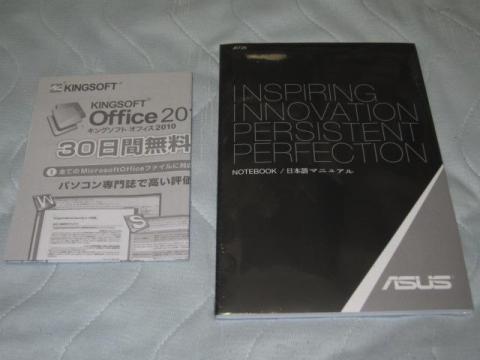
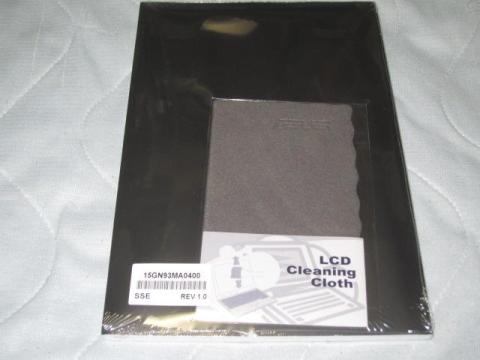





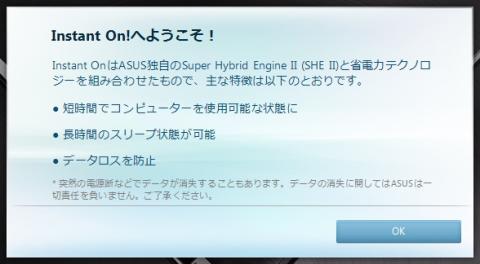


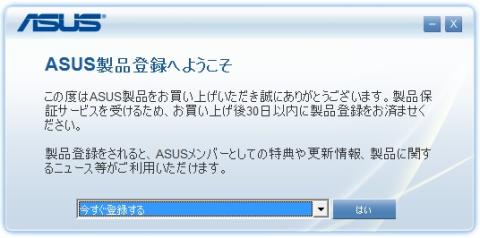
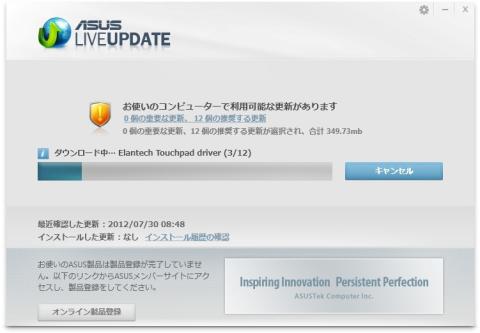

Ikkeさん
2013/10/20
使っていたら突然BSOD。
そして、再起動後にBoot Media not found。
そのままBIOSに入ってもSATAデバイスが1つも認識されていません。
ピンチです。
今日一日艦これが進めません。
深呼吸をして、電源を切って、1分待ってから電源を入れたところ、何事もなかったように起動。「勝手に電源切ったな」と怒られましたが。
ちょっとびっきりしました。